2 maneres de desar els xats a la reunió a Zoom
El xat a la reunió a Zoom és molt útil. Tant si voleu establir agendes de reunió o intercanviar informació amb els participants de la reunió, podeu fer-ho amb els xats de reunió. Podeu parlar amb tots els participants de la reunió com a grup o tenir xats privats amb persones, ja que, per descomptat, no hi ha restriccions per part de l'amfitrió de la reunió.
Però els xats a la reunió amb zoom tenen una característica molt interessant. Zoom no desa els xats de reunió a l'aplicació com els xats normals. Potser es pot atribuir a un intent de seguretat millorat, ja que l'intercanvi d'informació sensible es pot produir durant les reunions. Independentment del motiu, la conclusió és que els xats de reunió no es desaran automàticament a Zoom.
És possible que hagis notat que la paraula "automàticament" s'ha colat abans. Significa exactament el que penses que significa. Podeu desar manualment els xats de la reunió a Zoom.
Algunes coses que cal saber abans de submergir-se
Els xats dins de la reunió es poden desar manualment per qualsevol participant de la reunió tret que l'amfitrió de la reunió no hagi desactivat la possibilitat de desar el xat per als participants. I només es guarden els xats que podeu veure. Vol dir que només podeu desar els xats privats dels quals vau formar part i el xat grupal que va implicar tothom a la reunió. També vol dir que no us haureu de preocupar pels vostres xats privats.
El xat de la reunió es pot desar localment al vostre ordinador o penjar-lo al núvol. I també podeu activar l'emmagatzematge automàtic per als xats a la reunió.
Nota: L'opció per desar el xat al núvol només està disponible per a usuaris amb llicència.
Ara, que esteu tots atrapats, endinsem-nos!
Com desar manualment un xat de reunió de Zoom
Per desar el xat de la reunió a Zoom, feu clic a la icona "Xat" a la barra d'eines de trucada per obrir la pantalla de xat. La finestra de xat apareixerà a la dreta de la pantalla i es mostrarà el xat de la reunió.

Aneu a la part inferior de la finestra de xat i feu clic a l'opció "Més" (tres punts) a la part dreta de l'àrea que allotja l'opció "A".

Al menú contextual que apareix, seleccioneu "Desa el xat".

El xat es desa com a fitxer de text localment al vostre ordinador de manera predeterminada. La ubicació per defecte del fitxer és C:\Usuaris\[Nom d'usuari}\Documents\Zoom\[Carpeta amb nom, data i hora de la reunió]

Com desar un xat de reunió de Zoom al núvol
Desar manualment el xat de la reunió sempre el desarà a l'ordinador. Però si no voleu desar el xat localment a l'ordinador, sempre hi ha l'opció de desar-lo al núvol de Zoom.
Si teniu un compte Pro Zoom, obriu el portal web de Zoom i inicieu sessió al vostre compte. Feu clic a "Configuració" al menú de navegació de l'esquerra.

A la configuració, aneu a la pestanya "Enregistrament".

Desplaceu-vos cap avall i, a la secció "Enregistrament al núvol", marqueu l'opció "Desa els missatges de xat de la reunió/seminari web" per activar-lo. Els canvis es desaran automàticament.

Quan aquesta opció està activada, podeu desar el xat al núvol de zoom. El xat a la reunió desat al núvol inclou missatges enviats a tothom quan estaves gravant al núvol.
Per iniciar l'enregistrament al núvol a la reunió de Zoom, feu clic al botó "Enregistrar" a la barra d'eines de trucada i seleccioneu "Enregistrar al núvol" al menú.

Després d'aturar l'enregistrament, es triguen uns segons a processar-se, després dels quals estarà disponible per a vostè. Per accedir al xat desat al núvol, aneu a la pestanya "Reunions" del client d'escriptori Zoom.

S'obriran les properes reunions. Canvieu a reunions "enregistrades". Apareixeran totes les reunions enregistrades. Aneu a la reunió a la qual voleu accedir al xat i feu clic al botó "Obrir".

S'obrirà el portal web de Zoom i hi apareixeran tots els fitxers d'enregistrament de la reunió. Feu clic a "Fitxer de xat" per obrir el xat desat.

Com desar automàticament els xats de reunió de Zoom
Si deseu sovint els xats de la reunió, també podeu activar l'emmagatzematge automàtic per no haver de passar per la molèstia de desar els xats manualment cada vegada. Obriu el portal web de Zoom i aneu a "Configuració" des del menú de navegació.

A més, feu clic a "A la reunió (bàsic)" al menú de subnavegació de la pàgina Configuració.
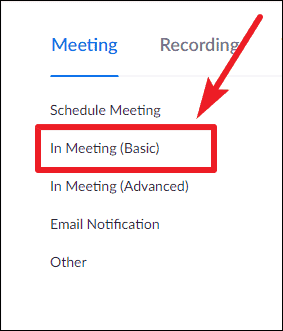
A continuació, activeu l'opció "Desa automàticament els xats". Quan aquesta opció està activada, els xats de la reunió es desaran automàticament al vostre ordinador.

Si voleu desar els xats cada vegada al núvol de Zoom, haureu d'habilitar l'enregistrament automàtic per al núvol.
A la configuració del portal web de Zoom, aneu a la pestanya "Enregistrament". Desplaceu-vos una mica cap avall a la configuració de gravació per trobar la configuració de "Enregistrament automàtic". A continuació, activeu el commutador. Seleccioneu l'opció "Enregistrar al núvol" i feu clic a "Desa" per canviar la configuració.

Ara totes les vostres reunions es gravaran al núvol juntament amb el xat de la reunió.
El xat de la reunió a zoom té una característica peculiar que fa que no es desi automàticament a la vostra aplicació. Però ofereix disposicions per configurar la configuració del vostre compte perquè pugueu desar el xat al núvol de Zoom o al vostre ordinador com a fitxer de text o tots dos si ho voleu.
